 تبحث عن أفضل برنامج لاستعادة بيانات RAID لاسترجاع الملفات المفقودة أو المعطوبة من تجميع RAID الخاص بك؟ يستكشف هذا الدليل الشامل تطبيقات مختلفة لاستعادة بيانات RAID متوافقة مع أنظمة التشغيل Windows وLinux وMac.
تبحث عن أفضل برنامج لاستعادة بيانات RAID لاسترجاع الملفات المفقودة أو المعطوبة من تجميع RAID الخاص بك؟ يستكشف هذا الدليل الشامل تطبيقات مختلفة لاستعادة بيانات RAID متوافقة مع أنظمة التشغيل Windows وLinux وMac.
نناقش ميزاتها، وقدراتها، وقيود كل خيار لنقدم لك نصائح شاملة عن اختيار الحل الأنسب لسيناريو فقدان البيانات الخاص بك – سواء كان ذلك بسبب تلف البرمجيات، أو حذف الملفات عن طريق الخطأ، أو أي سبب آخر. مع هذه المعلومات، ستكون مجهزًا بشكل أفضل لاختيار الأداة المناسبة لأهداف استعادة بيانات RAID الخاصة بك.
فهرس المحتويات
ما هو استعادة الريد (RAID)؟
استعادة بيانات RAID هي عملية استعادة أو استرجاع البيانات من نظام مصفوفة الأقراص المستقلة الزائدة (RAID). RAID هي تقنية تجمع الأقراص المتعددة في وحدة منطقية واحدة لتوفير أداء محسن وموثوقية وحماية البيانات.
مع ذلك، على الرغم من فوائد RAID، يمكن أن يحدث فقدان البيانات لأسباب متعددة، مثل تلف البرمجيات أو الحذف عن طريق الخطأ. في مثل هذه الحالات، يمكن استخدام برنامج استعادة بيانات RAID لاستعادة البيانات من الأقراص التالفة أو التي فشلت في مجموعة RAID.
مع ذلك، ليس كل تطبيقات استعادة البيانات لأنظمة RAID متوافقة مع الأنظمة البرمجية والأنظمة الصلبة للـ RAID وتكويناتها المتعددة الممكنة، والتي هي:
| تكوين RAID | الوصف |
| RAID 0 | تعادل السعة التخزينية لمصفوفة RAID هذه مجموع السعات الفردية للأقراص التي تشكلها. بما أن البيانات توزع بالتساوي على جميع الأقراص، فإن الأداء يتحسن بشكل كبير. |
| RAID 1 | باستخدام تقنية تخزين المرايا، تُكتب البيانات بالكامل على محركين على الأقل بحيث يمكن استرجاعها بدون مشكلات حتى لو فشل أحد المحركات بالكامل. |
| RAID 2 | لم يعد هذا التكوين RAID مستخدمًا كثيرًا في الوقت الحاضر. في السابق، كان يستخدم لمزامنة دوران محور القرص لتخزين البيانات على أجهزة تخزين فيزيائية مختلفة بطريقة تجعل كل بت متتالي على قرص مختلف. |
| RAID 3 | مرة أخرى، لم يعد هذا التكوين RAID مستخدمًا في الوقت الحاضر. يقدم رمز الكشف عن الأخطاء المخزنة على أحد الأقراص التي تشكل المصفوفة. |
| RAID 4 | تمامًا مثل RAID 0، يوزع هذا التكوين RAID البيانات بالتساوي على عدة أقراص لزيادة الأداء، لكنه أيضًا يقدم رمز الكشف عن الأخطاء المخزنة على أحد الأقراص التي تشكل المصفوفة لجعل الملفات قابلة للاسترداد في حال فشل أحد الأقراص. |
| RAID 5 | بدلاً من تخزين رمز الكشف عن الأخطاء على قرص مخصص، يوزع RAID 5 الرمز عبر جميع الأقراص في المصفوفة، تمامًا كما يفعل مع البيانات العادية. |
| RAID 6 | من خلال تخزين ضعف عدد كتل رمز الكشف عن الأخطاء، يمكن لـ RAID 6 التعامل مع فشل ما يصل إلى قرصين (وليس واحدًا فقط مثل RAID 4 و RAID 5). |
| تكوين RAID مدمج (متداخل) | يشير التكوين RAID المدمج أو المتداخل إلى التكوينات التي يتم فيها دمج مستوى RAID أو أكثر لإنشاء محرك منطقي واحد. على سبيل المثال، RAID 10 (المعروف أيضًا باسم RAID 1+0) هو تكوين متداخل يجمع بين RAID 1 (المرايا) و RAID 0 (التجريد) لتوفير كل من تحسن تكرار البيانات وزيادة الأداء. في إعداد RAID 10، يتم أولًا نسخ البيانات المتطابقة عبر عدة أقراص، ثم توزيعها عبر أقراص إضافية لتوزيع البيانات وتحسين الأداء. |
هناك أيضًا تكوين قرص يسمى JBOD (اختصار لـ “مجرد مجموعة من الأقراص”). في هذا التكوين، يتم توصيل العديد من الأقراص معًا لتشكيل وحدة تخزين منطقية واحدة، لكن الأقراص لا تشكل مصفوفة RAID. هذا يعني أن الأقراص يتم معاملتها كأقراص مستقلة، ولا يوجد تكرار أو حماية للبيانات يوفرها المصفوفة.
أفضل برامج استعادة RAID
في هذا القسم، سنوصي بأفضل برامج استعادة RAID المتاحة لمساعدتك في استرجاع بياناتك المفقودة في أقرب وقت ممكن.
1. آر-ستوديو
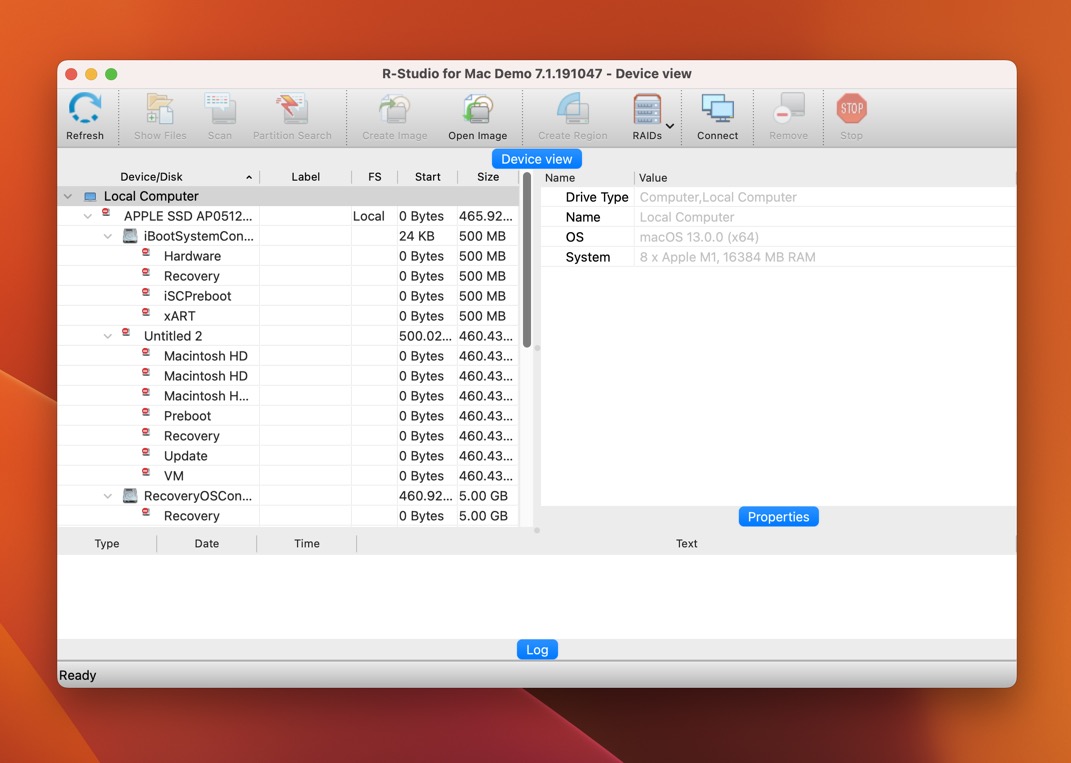
R-Studio هو برنامج استعادة RAID من المستوى الاحترافي مع دعم لمعظم تكوينات RAID (0، 1، 4، 5، 6، 10، 1E، 5E، 5EE، 6E) وجميع أنظمة التشغيل الرئيسية.
لكي تستخدم هذا البرنامج، يحتاج المرء إلى أن يكون مستخدمًا ذكيًا تقنيًا بما يكفي لأن هناك العديد من الخيارات المتقدمة للضبط، وليست كلها مشروحة بشكل واضح. لحسن الحظ، يمكن لـ R-Studio التعرف تلقائيًا على معلمات RAID 5 و 6، لذا على الأقل لا حاجة للقيام بهذا.
الأشخاص الذين يتقنون R-Studio يُكافئون بأداء استعادة ملفات RAID الممتاز وقدرة على فحص أنظمة ملفات متضررة بشدة أو غير معروفة من أجل أنواع ملفات معروفة.
Pros
- يدعم معظم تكوينات RAID
- متعدد المنصات
- التعرف التلقائي على مُعاملات RAID
- أداء ممتاز
- ليس سهل الاستخدام
السعر:
يبدأ من 49.99$. نسخة تجريبية مجانية متوفرة.
2. ديسك دريل

ديسك دريل هو برنامج استعادة البيانات لأنظمة ويندوز وماك أو إس، وهو مصمم لمساعدة المستخدمين على استرجاع البيانات المفقودة أو المحذوفة بسهولة من مختلف أجهزة التخزين، بما في ذلك مصفوفات RAID لأنظمة لينوكس وويندوز (0، 1، 5، 6، 10، 1E، وjbod).
إن إجراء استعادة RAID ليس أكثر تعقيدًا من إجراء استعادة بيانات القرص الصلب الخارجي بفضل الواجهة سهلة الاستخدام والعملية التدريجية المريحة.
على عكس العديد من تطبيقات برامج استعادة البيانات الأخرى السريعة لأنظمة الويندوز، يمكن لـ Disk Drill ليس فقط معاينة البيانات القابلة للاسترداد ولكن أيضاً أداء عملية الاسترجاع الفعلية. يمكن للنسخة المجانية استرداد ما يصل إلى 500 ميغابايت من البيانات المفقودة من مصفوفات RAID وأجهزة التخزين الأخرى.
Pros
- يدعم معظم تكوينات الـ RAID
- واجهة سهلة الاستخدام
- يستعيد حتى 500 ميجابايت من البيانات مجانًا
- يأتي مع أدوات نسخ احتياطي وحماية البيانات المفيدة
- يفتقر إلى خيارات التهيئة المتقدمة
السعر:
يبدأ من 89.00 دولار (ترقيات اختيارية مدى الحياة بـ 29.00 دولار). نسخة مجانية متوفرة.
3. استعادة RAID من DiskInternals
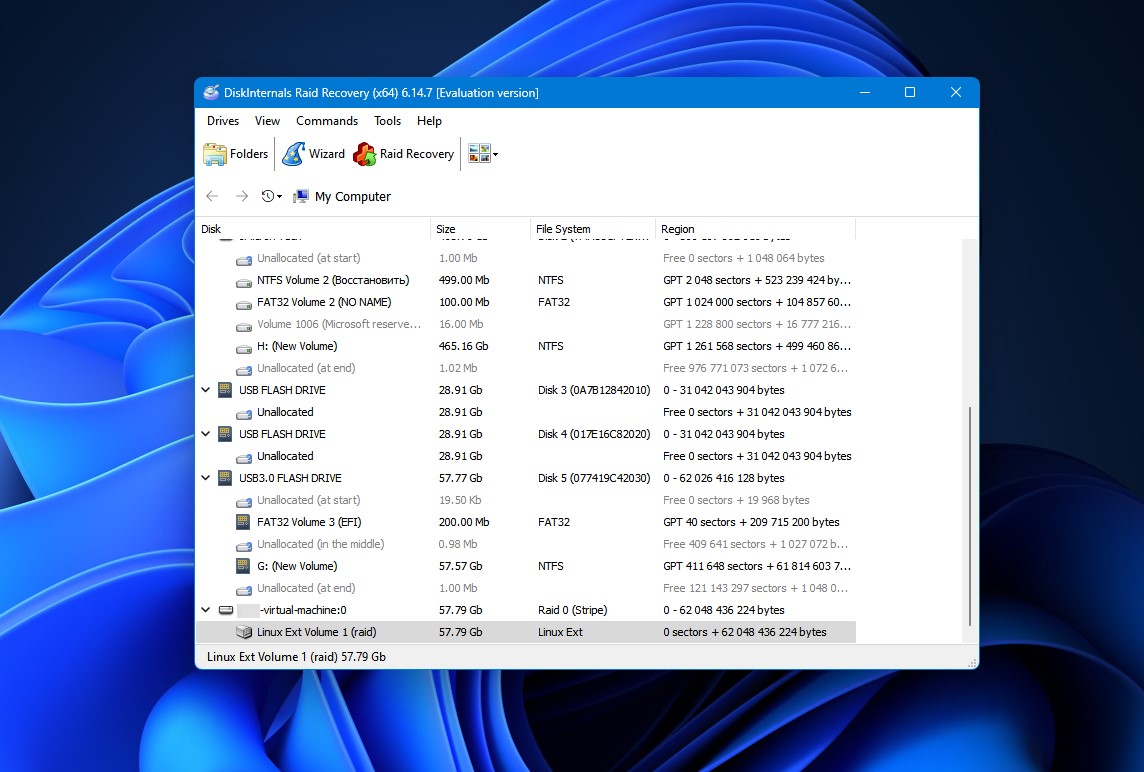
تم تصميم RAID Recovery من DiskInternals خصيصاً لمساعدة مستخدمي Windows على استرداد بيانات RAID. يدعم البرنامج RAID 0، RAID 1، 0+1، 1+0، 1E، RAID 4، RAID 5، 50، 5EE، 5R، RAID 6، RAID 60، و JBOD، مما يجعله متعدد الاستخدامات للغاية.
إلى جانب تكوينات RAID الأكثر استخدامًا، يمكن لبرنامج RAID Recovery التواصل مع وحدات تحكم RAID المخصصة مثل Adaptec وHP وDell وMegaRAID وSilicon RAID Controllers وغيرها.
يمكنك أيضًا استخدام RAID Recovery لإنشاء صور الأقراص لأغراض النسخ الاحتياطي والاسترداد. نتمنى فقط أن يكون البرنامج أكثر سهولة في الاستخدام لأنه يتخلف عن حلول مثل Disk Drill بشكل ملحوظ في هذا الصدد.
Pros
- مصمم لاستعادة البرامج والأجهزة RAID
- دعم واسع لوحدة تحكم RAID والتكوينات
- يمكنه إنشاء صور الأقراص
- غالي
- غير مريح في الاستخدام
السعر:
يبدأ من 249 دولارًا. نسخة مجانية متوفرة.
4. أداة استعادة بيانات Stellar RAID
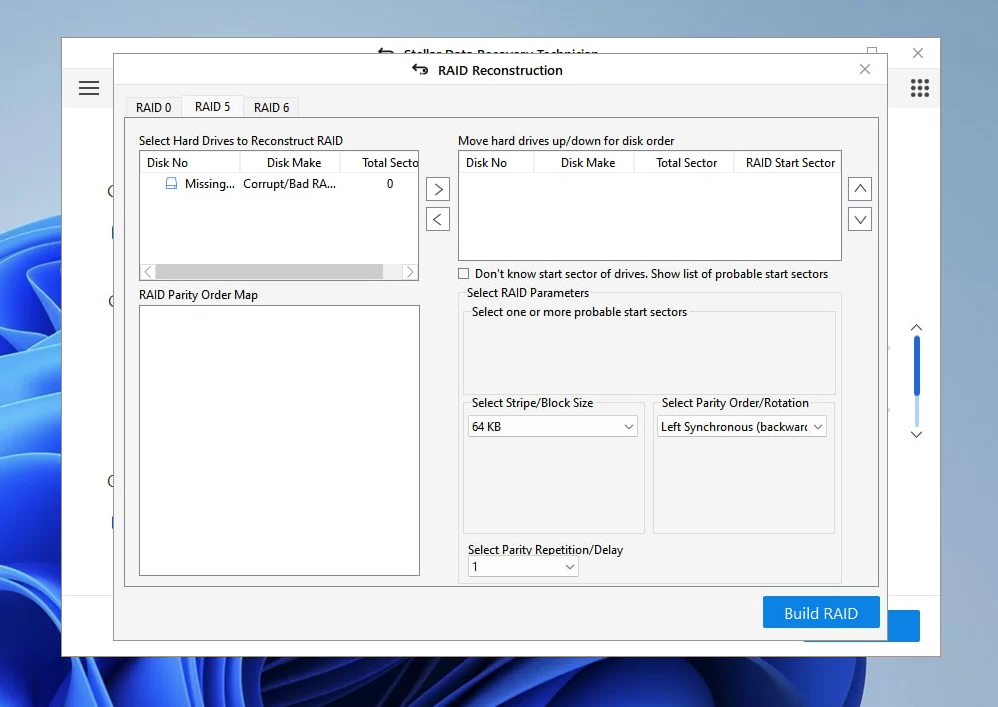
أداة Stellar لاستعادة بيانات الـ RAID هي أداة استعادة البيانات لمصفوفات الـ RAID مخصصة لنظام التشغيل Windows مع دعم للـ RAIDs 0, 5, 6. يمكنها استعادة البيانات من مصفوفات الـ RAID التي تم تهيئتها والتي لا يمكن الوصول إليها، بالإضافة إلى مصفوفات الـ SSD RAID، والمصفوفات التي تعرضت لأضرار منطقية.
مثل منتجات برمجيات ستيلار الأخرى، تم تصميم أداة استعادة البيانات RAID مع مراعاة مستخدمي ويندوز العاديين، لذا فهي تتطلب فقط بعض الخطوات البسيطة لإتمام عملية الاستعادة.
يمكنك البدء باستخدام أداة استعادة البيانات Stellar RAID مجانًا، ولكن تحتاج إلى ترخيص فني استعادة البيانات من Stellar أو مجموعة الأدوات لفتح إمكانية الاسترداد غير المحدود.
Pros
- سهل الإستخدام
- مطور من قبل شركة ذات سمعة طيبة
- يتم تحديثه بانتظام
- يدعم فقط RAID بأنواع 0، 5، 6
- مكلف
السعر:
يبدأ من 199 دولارًا. نسخة مجانية متاحة.
5. ديسك جينيوس
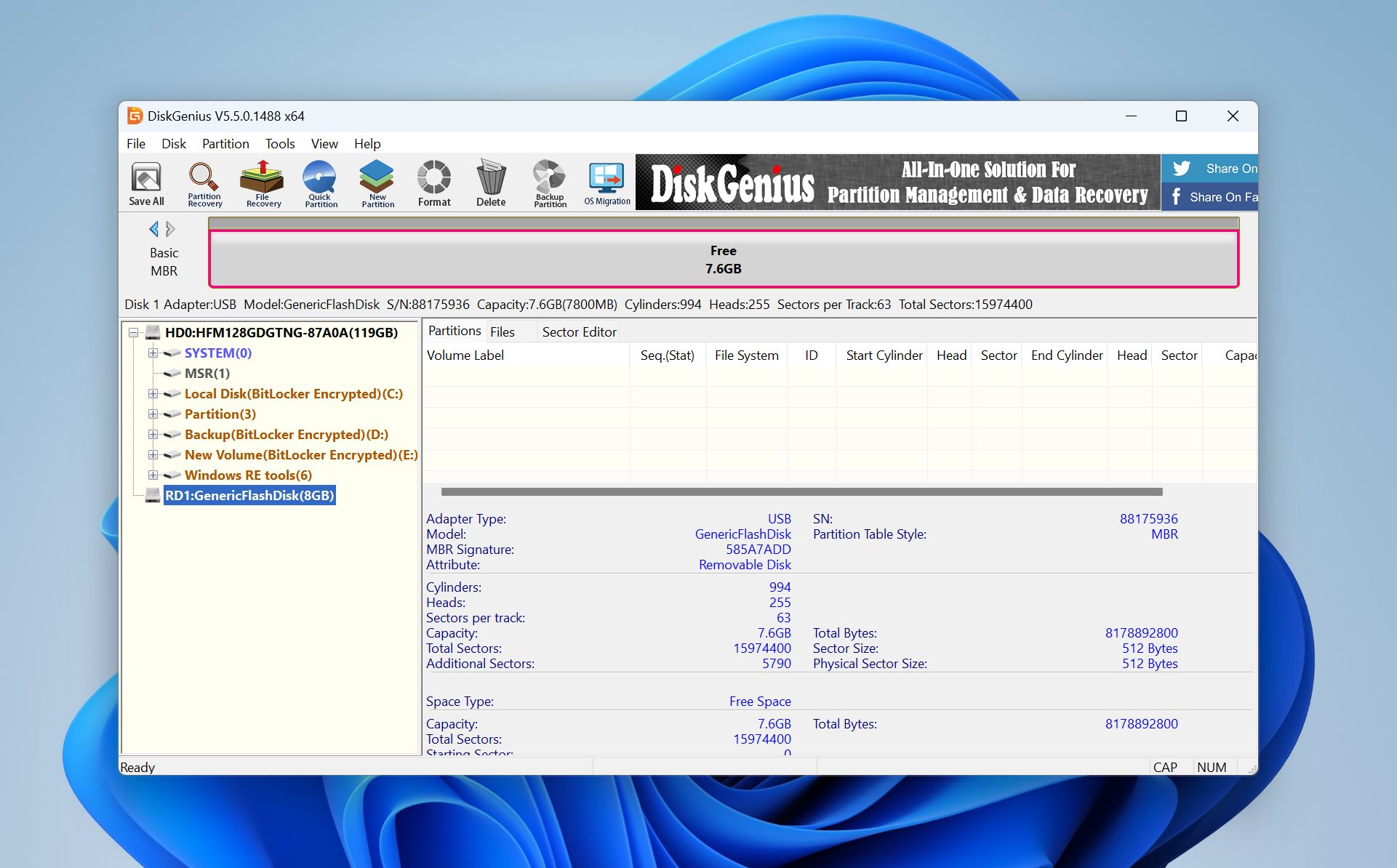
DiskGenius ليس مجرد أداة لاستعادة البيانات – بل هو أيضًا مدير قرص قوي. نتيجة لذلك، يمكنك استخدامه لإدارة أقسامك، استنساخ أقراصك، استعادة ملفاتك المحذوفة نهائيًا، والمزيد.
مصمم بشكل أساسي للمستخدمين المتقدمين، قد يستغرق DiskGenius وقتًا لإتقانه، ولا شك أن واجهة المستخدم القديمة لا تساعد في هذا الصدد، ولكن الذين يتغلبون على منحنى التعلم الشديد يتم مكافأتهم بميزات متقدمة مثل الكشف عن القطاعات التالفة وإصلاحها، القدرة على إرسال أمر TRIM إلى وحدات تحكم SSD، أو القدرات الافتراضية لـ RAID.
يوفر DiskGenius نموذج الاشتراك المجاني والمدفوع بثلاث مستويات: مجاني، قياسي، واحترافي. النسخة المجانية تتيح لك استعادة الملفات حتى 64 كيلوبايت وتوفر إدارة معقدة للأقسام. والخبر الجيد هو أن جميع الرخص المدفوعة هي رخص مدى الحياة، مما يعني أنه لن يكون عليك القلق بشأن رسوم الاشتراك المستمرة.
Pros
- وظيفتان في واحد كأداة لاستعادة البيانات وإدارة الأقراص
- ميزات متقدمة للمحترفين
- استنساخ الأقراص وقدرات RAID الافتراضية
- تراخيص مستديمة
- منحنى التعلم الشديد
- واجهة معقدة
- أداء متوسط في فحص التوقيعات
السعر:
يبدأ من 69.90 دولار. نسخة مجانية متاحة.
6. GetDataBack
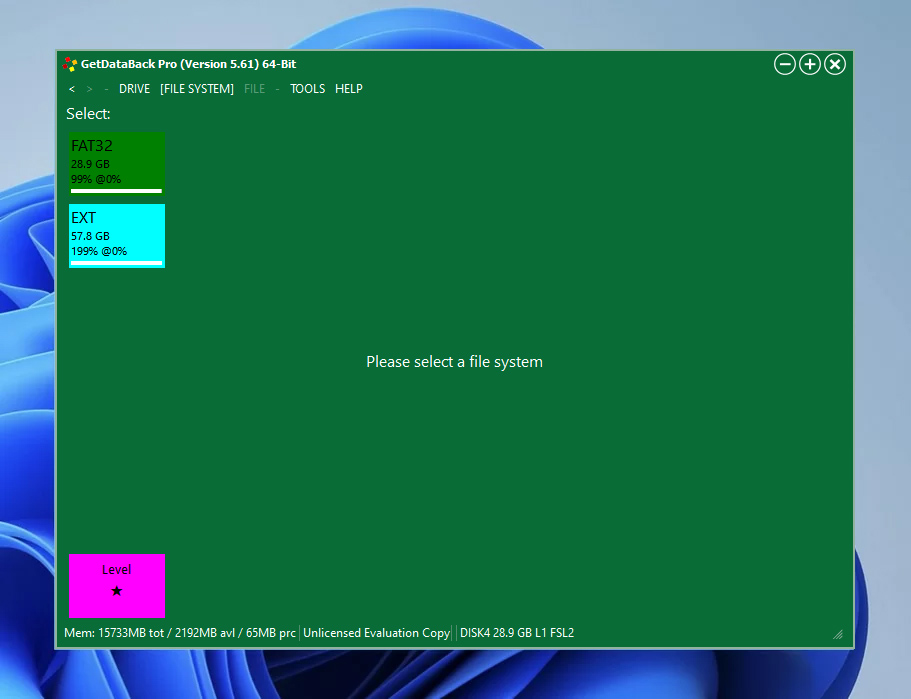
قد يكون GetDataBack واحدًا من أقبح التطبيقات التي تم إنشاؤها على الإطلاق لنظام ويندوز، لكنه يمكن أن ينقذ الوضع عندما يتعلق الأمر بأداء استرداد البيانات من مصفوفات RAID.
تستطيع خوارزميات استعادة البيانات للقراءة فقط استرجاع البيانات بأمان من نظم ملفات ويندوز NTFS، FAT12، FAT16، FAT32، exFAT، ونظم ملفات لينوكس EXT، EXT2، EXT3، EXT4، ونظم ملفات أبل HFS+، APFS.
ما يثير الحيرة هو أن هناك نسختين مختلفتين من البرنامج يتم استخدامهما لإجراء استعادة NTFS واستعادة FAT. والأكثر من ذلك، شركة Runtime Software، الشركة المسؤولة عن GetDataBack، تبيع أداة استعادة البيانات لأنظمة RAID مخصصة، بالإضافة إلى حزمتين مختلفتين لاستعادة البيانات من أنظمة RAID.
Pros
- تحديثات مجانية مدى الحياة مع الشراء
- تصميم آمن بوضعية القراءة فقط
- واجهة مستخدم غير جذابة
- يدعم فقط RAID 0 و RAID 5
- دعم لأنظمة ملفات NTFS وFAT في نسخ مختلفة من الأداة
السعر:
يبدأ من 79 دولارًا. نسخة مجانية متاحة.
7. TestDisk
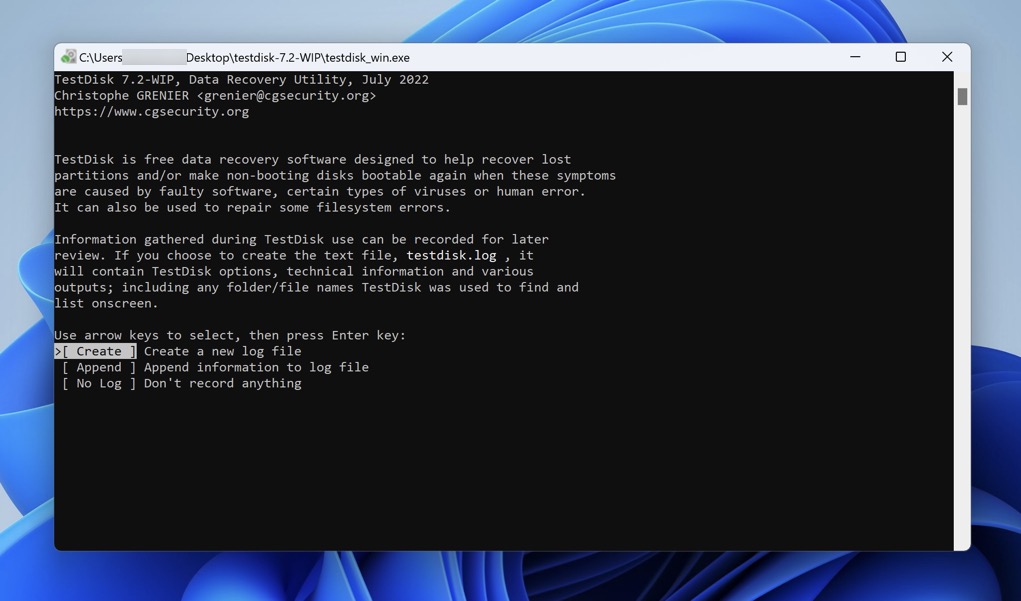
TestDisk هو تطبيق برمجي لاستعادة البيانات مجاني ومفتوح المصدر. الغرض الرئيسي منه هو إصلاح جداول الأقسام والمشاكل المتعلقة بالإقلاع، مثل تلك الناتجة عن البرمجيات الخاطئة، أخطاء الإنسان، أو البرمجيات الخبيثة.
يمكنه إصلاح مصفوفات RAID 0 و 1 و 5 التالفة من خلال بضع خطوات تتم باستخدام واجهة المستخدم للأوامر. يُعتبر عدم وجود واجهة مستخدم رسومية هو العيب الأكبر لـ TestDisk لأنه يجعل الأداة أقل سهولة في الوصول إلى المستخدمين غير الخبراء.
يأتي TestDisk مع أداة استعادة بيانات تُسمى PhotoRec، والتي يمكن استخدامها كبرنامج استعادة RAID مجاني بسيط، وحتى أن هناك واجهة رسومية لها تُسمى QPhotoRec.
Pros
- مجاني بالكامل
- مفتوح المصدر
- قادر على إصلاح الأنظمة التالفة من نوع RAID
- واجهة المستخدم سطر الأوامر
- غير مناسب للمبتدئين
السعر:
مجانًا بالكامل
8. استعادة ريد المجانية Reclaime
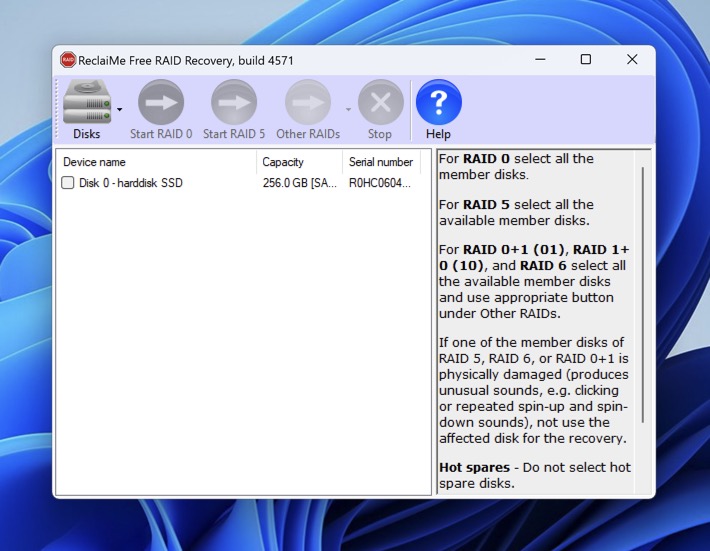
Reclaime Free Raid Recovery هو برنامج استعادة البيانات RAID غير عادي بعض الشيء لأنه لا يمكنه استعادة أي بيانات بمفرده.
الغرض من ذلك هو إنتاج نسخة كاملة من المصفوفة أو مجموعة المعاملات (ترتيب القرص، حجم الكتلة، الإزاحة الابتدائية، والمزيد) بحيث يمكنك استعادة البيانات المفقودة باستخدام أداة مثل Disk Drill أو TestDisk.
تدعم كل من تشكيلات RAID 0، 0+1، 1+0، 1Е، 5، 6، وكذلك أجهزة NAD من شركات مثل QNAP، NETGEAR، Synology، وBuffalo.
Pros
- مجاني بالكامل
- سهل الاستخدام للغاية
- يدعم أغلب أنواع RAID الشائعة
- البرمجيات الإضافية المطلوبة لإنهاء استعادة بيانات الـ RAID
السعر:
مجانًا بالكامل
9. مستكشف UFS
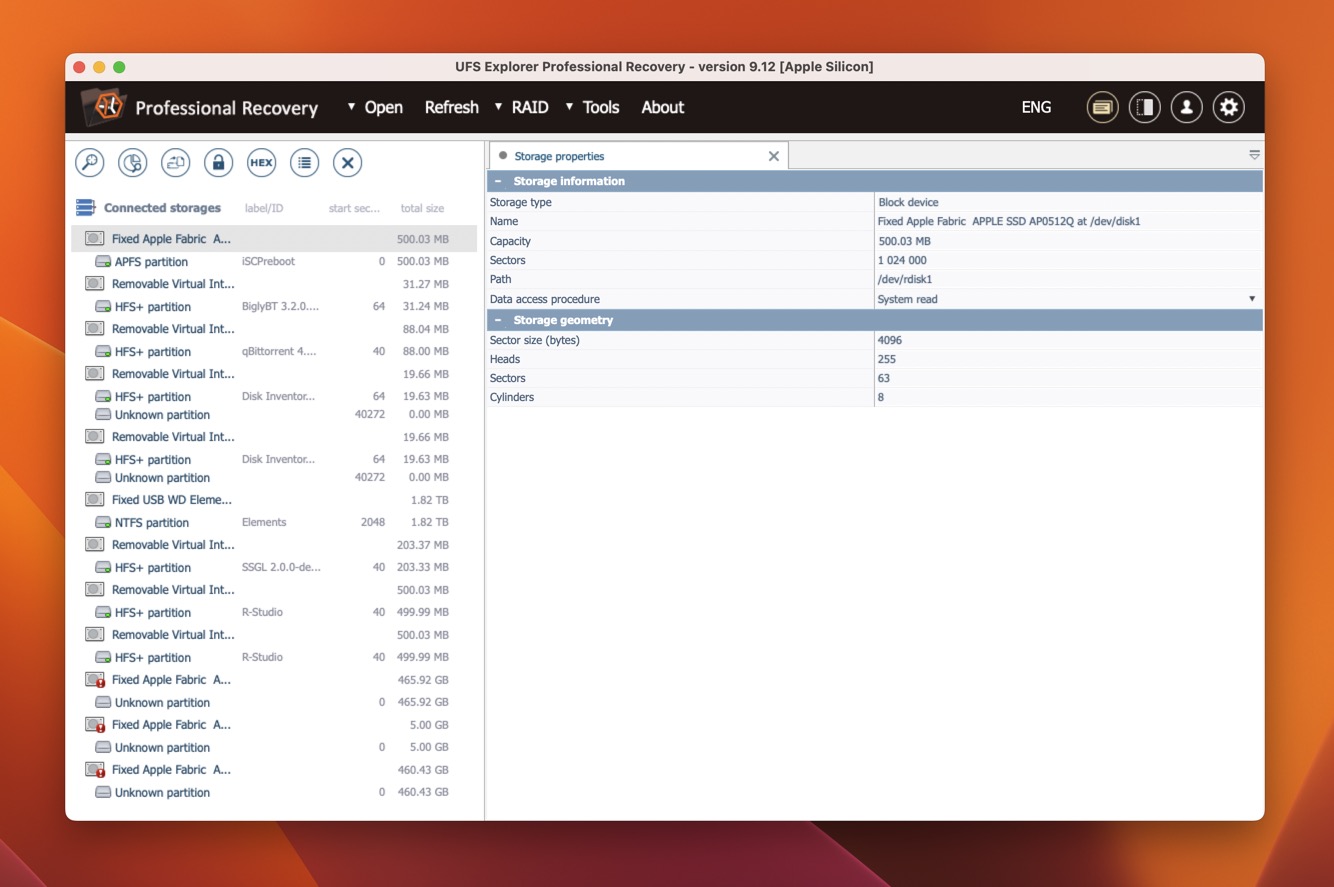
UFS Explorer هو عائلة متنوعة ومتعددة المنصات لتطبيقات استعادة البيانات قادرة على معالجة العديد من مشكلات فقدان البيانات على Windows و Mac و Linux.
ينبغي للأشخاص الذين يبحثون عن حل لاستعادة RAID في نظام Windows التركيز بعناية على استخدام UFS Explorer RAID Recovery، الذي يمكنه حل أكثر مشاكل فقدان البيانات شيوعاً.
الأداة تدعم RAID 0، RAID 1E، RAID 3، RAID 5، RAID 6، RAID 7، وحتى RAID المستوى 10، 50، 60، 50E، وغيرها. يمكنها الكشف تلقائيًا عن معايير RAID وتنفيذ تجميع RAID افتراضي، ولكن سيكون ذلك أفضل لو أن واجهة المستخدم الخاصة بها لم تكن قديمة للغاية.
Pros
- يدعم ويندوز، ماك، ولينكس
- يعمل مع معظم أنواع الريد RAID
- واجهة مستخدم عتيقة
- مكلف جداً
السعر:
يبدأ من 64.95$ للنسخة العادية من UFS Explorer
كيفية اختيار برنامج استعادة البيانات لنظام RAID
عند اختيار أفضل برنامج استعادة البيانات لـ RAID، هناك عدة عوامل يجب أخذها في الاعتبار:
- 💻 التوافق مع أنظمة التشغيل: تأكد من توافق البرنامج مع نظام التشغيل الذي تستخدمه.
- 🔢 التكوينات المدعومة لتقنية RAID: يجب أن يدعم البرنامج نوع RAID الذي تستخدمه.
- 🗂️ صيغ الملفات: يجب أن يكون البرنامج قادرًا على استرداد أنواع الملفات التي تحتاجها.
- 🤩 سهولة الاستخدام: يجب أن يكون البرنامج سهل الاستخدام، حتى لأولئك الذين لديهم خبرة فنية قليلة.
- 💰 السعر: ضع في اعتبارك تكلفة البرنامج وقارنها مع ميزاته وأدائه.
من المهم أيضًا النظر في سمعة مزود البرمجيات والدعم الفني الذي يقدمه. فمزود ذو سمعة طيبة ويقدم دعمًا فنيًا جيدًا يمكن أن يساعدك في حل أية مشكلات قد تواجهها بسرعة أثناء عملية الاسترداد.
الخلاصة
يمكن استخدام أنظمة RAID لتخزين كميات هائلة من البيانات في مكان واحد، وهذا يعني أن حوادث فقدان البيانات التي تنطوي عليها يمكن أن تكون لها عواقب وخيمة. لحسن الحظ، غالبًا ما يكون استعادة بيانات RAID ممكنًا، وهناك العديد من أفضل أدوات برمجيات استعادة RAID التي تجعل من السهل القيام بها. بعض الأمثلة على برمجيات استعادة RAID المجانية الممتازة تشمل R-Studio وDisk Drill وZero Assumption Recovery. بمساعدتهم وقليل من الحظ، يجب أن تكون قادرًا على استعادة بياناتك في أقرب وقت.
الأسئلة الشائعة
- قم بتوصيل الأقراص من مصفوفة RAID التالفة بجهاز الكمبيوتر الخاص بك.
- قم بتحميل وتثبيت برنامج استعادة البيانات Disk Drill على الكمبيوتر.
- افتح Disk Drill وانتقل إلى علامة تبويب RAIDs.
- ابدأ في فحص مصفوفة RAID الخاصة بك ومنح Disk Drill بعض الوقت لإنهاء العملية.
- معاينة الملفات التي تم استعادتها وحفظها في موقع جديد.
 7 Data Recovery
7 Data Recovery 



